公文制发流程处理详情
进入“业务申请”模块点击《公文制发流程》发起流程
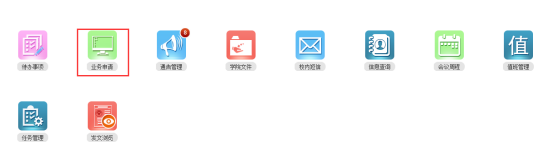

1、《拟稿》
(1)即为流程发起人,首先填写标题:

(2)进入正文编辑:
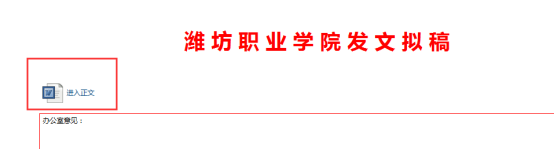
(3)编辑正文后保存退出:
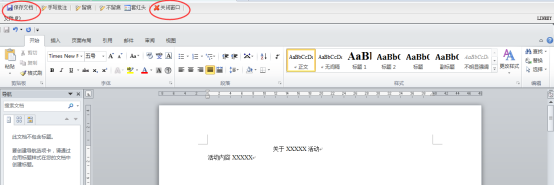
(4)选择下一个流程处理人:
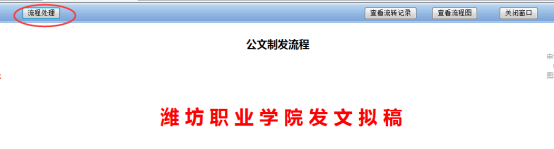
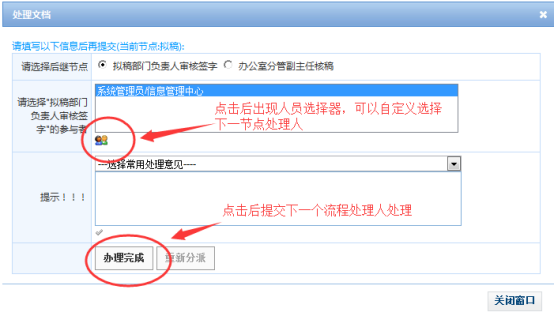
人员选择器:
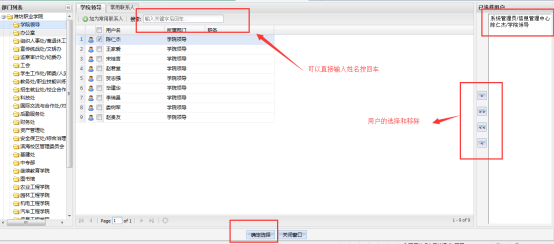
提交办理后,下一环节办理人进入“待办事项”处理:
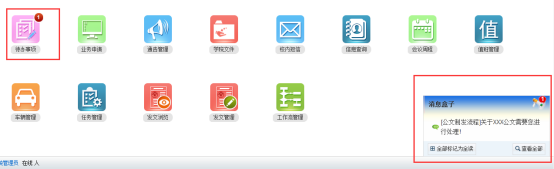

2、《拟稿部门负责人审核签字》
进入正文查看,可以修改编辑,修改会留痕:
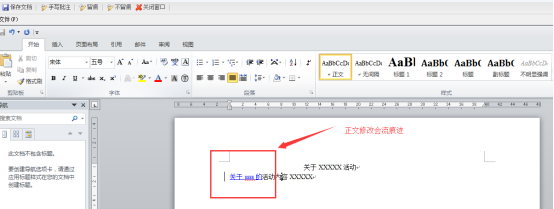
确认无误后保存退出,提交流程下一个人办理:
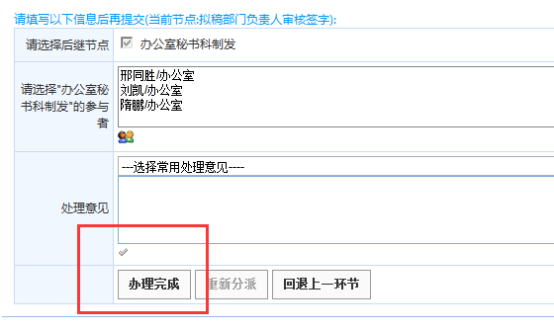
3、《办公室秘书科制发》
该节点的会同时发送到三个人,其中一个处理后,后面有关办公室秘书科处理的人员则默认为此节点处理人员
可以填写表单相关信息:
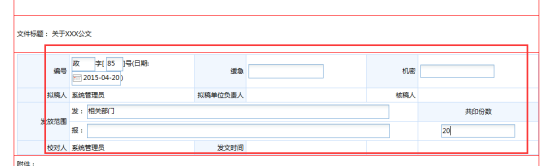
对正文查看,编辑,修改:
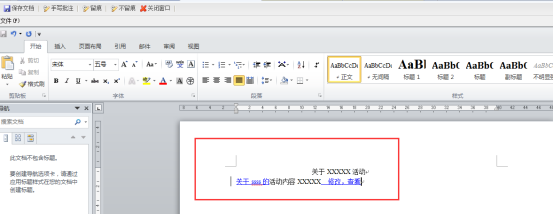
4、《拟稿人校对》
拟稿人校对完后,会在校对人处自动填上校对人姓名
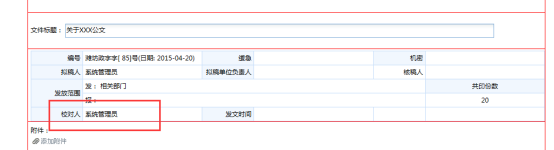
5、《拟稿部门负责人审核签字》
第二次拟稿部门负责人审核签字,会把审核人的姓名自动填写在拟稿人单位负责人上面
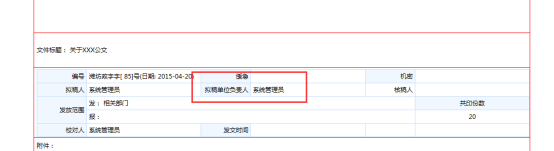
6、《办公室分管副主任核搞》
办公室分管副主任核搞后,会把核稿人姓名在核稿人处自动填上
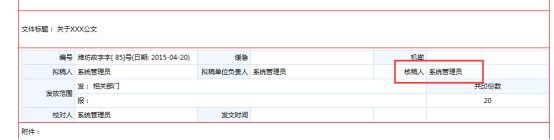
7、《办公室主任拟定意见》
办公室主任在提交下一个办理人时,可填写相关拟定意见:
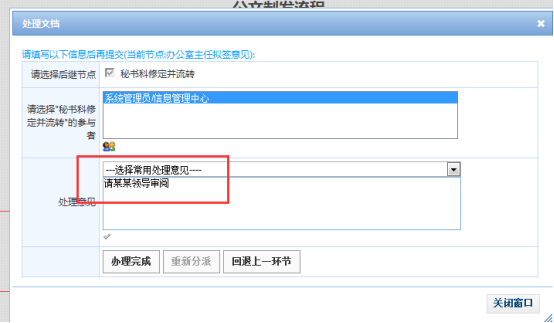
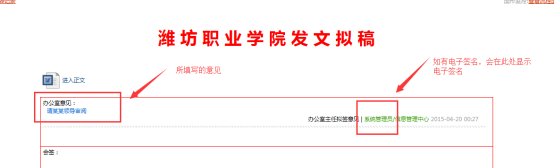
8、《院领导签发》
院领导同意签发
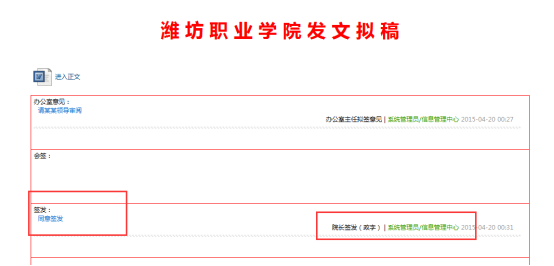
9、《办公室秘书科定稿并印发》
(1)保存副本后,合并正文
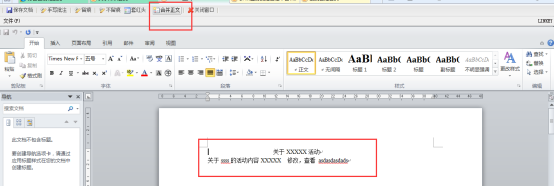
(2)套红头:
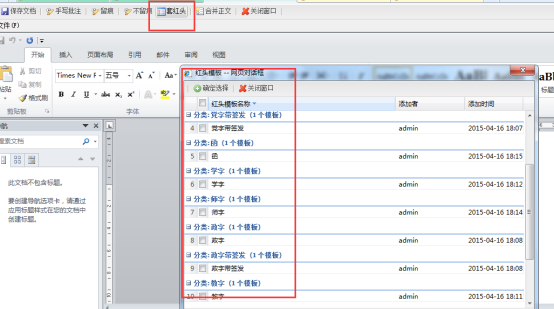
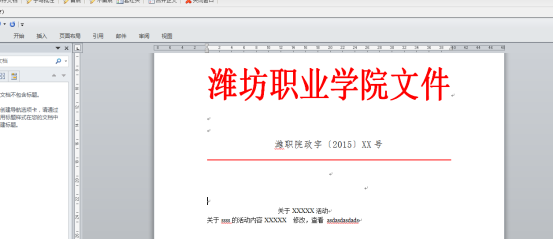
(3)归档:
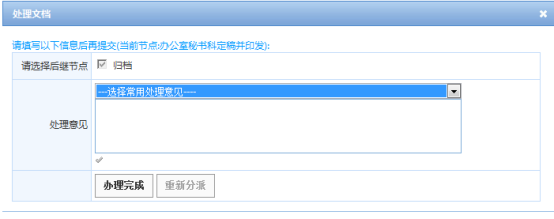
10、归档后在“发文管理”模块查看:
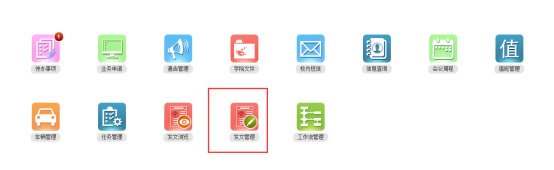
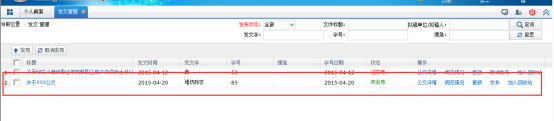
(1)“公文详情”
可查看详情,可进入正文修改正文内容(对已发布的公文,发现有错误的可以修改重新发布)


(2)“更新”
对修改后的公文,需要点击该“更新”按钮更新

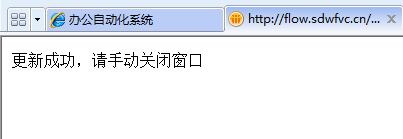
(3)“阅览情况”
显示已读,没读用户

(4)“发布”
可按公文登记权限发布
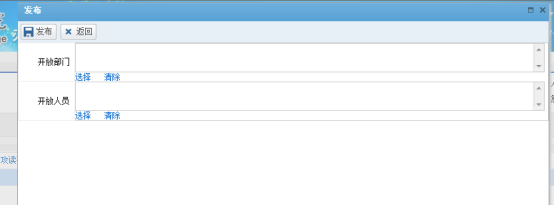
发布后可在“发文浏览”模块查看
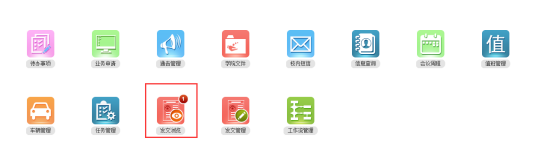
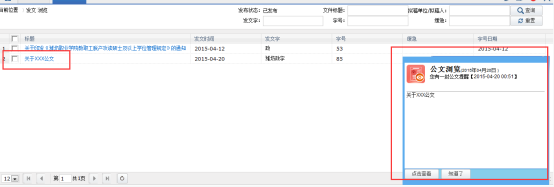
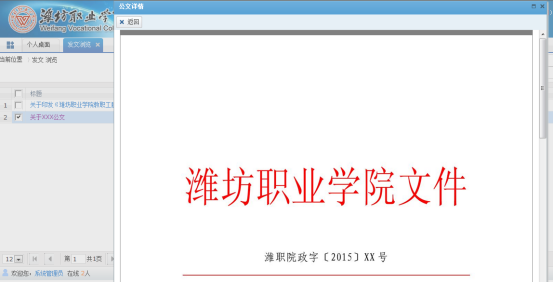
“发文查看”可以按照不同公文类型查看



